MFC-J6947DW
FAQ & Fehlerbehebung |
Ich erhalte einen TS Fehler wenn ich in einem WLAN Netzwerk drucken will.
1. WLAN Bericht ausdrucken
Falls die W-Lan Verbindung scheitert, wird dieser Bericht den relevanten Fehlercode ausgeben um den Fehler zu beheben.
> Klicken Sie hier, um zu sehen wie Sie die Netzwerkkonfigurationsliste drucken können.
2. Überprüfen des WLAN Status und des Fehlercodes auf dem WLAN Bericht
Sehen Sie sich den "Connection" Bereich an.
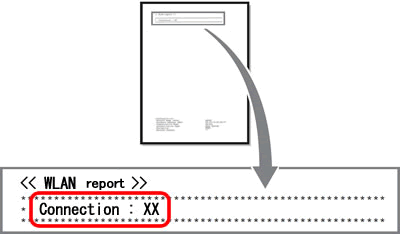
Connection: OK

Ihr Brother Gerät wurde erfolgreich mit einem Wireless Netzwerk verbunden.
Falls Sie trotz dem Status "Connection : OK" nicht drucken können:
-
Schalten Sie Ihre Brother Gerät und den WLAN Router aus. Warten Sie einige Minuten und schalten Sie dann die Geräte wieder ein.
-
Das eingegeben Passwort ist möglicherweise falsch. Geben Sie den Netzwerkschlüssel (Passwort) erneut ein.
-
Nutzen Sie das Programm zum Reparieren der Netzwerkverbindung, welches automatisch die IP Adresse des Brother Geräts und des Treibers abgleicht und anpassen kann. (Ausschliesslich für Windows® verfügbar)
Die Anweisungen zur Verwendung des Programm zum Reparieren der Netzwerkverbindung sind auf der Downloadseite verfügbar.
> Klicken Sie hier um das Programm zum Reparieren der Netzwerkverbindung herunterzuladen.
- Ihr Computer ist eventuell nicht mit dem selben Netzwerk (SSID) wie das Brother Gerät verbunden.
Connection: Failed (Error: TS-XX)

Das Brother Gerät ist nicht mit dem Netzwerk verbunden.
Lernen Sie mehr über die Fehlercodes indem Sie sie anklicken:
3. TS Fehlercodes und Lösungen
TS-01
| Problem | Lösung |
| Der Fehlercode TS-01 beschreibt eine nicht aktivierte WLAN Einstellung. |
Schalten Sie die WLAN Verbindung EIN. Wenn ein Netzwerkkabel an Ihrem Gerät angeschlossen ist, ziehen Sie es ab und schalten Sie die Wireless-Einstellung an Ihrem Gerät ein. |
TS-02
| Problem | Lösung |
| Der Wireless Access Point/Router kann nicht gefunden werden. |
|
TS-03
| Problem | Lösung |
| Der Fehlercode TS-03 bedeutet, dass die Sicherheitseinstellungen in Ihrem W-LAN möglicherweise nicht korrekt sind. |
Überprüfen Sie noch einmal die Wireless-Netzwerkeinstellungen. Falls Ihnen diese Information nicht zur Verfügung steht wenden Sie sich bitte an den Netzwerkadministrator. |
TS-04
| Problem | Lösung |
| Die vom gewählten Wireless Access Point/Router verwendeten Authentifizierungs-/Verschlüsselungsmethoden werden von Ihrem Gerät nicht unterstützt. |
Infrastruktur-Modus: Ändern Sie die Authentifizierungs- und Verschlüsselungsmethoden des Wireless Access Points/Routers. Die verfügbaren Authentifizierungsmethoden hängen vom gewählten Brother Geräts ab. Wenden Sie sich hierzu an die Benutzeranleitung Ihres Geräts.
Wenn das Problem weiterhin auftritt, sind eventuell die eingegebenen SSID- oder Netzwerkeinstellungen falsch. Überprüfen Sie noch einmal die Wireless-Netzwerkeinstellungen. |
TS-05
| Problem | Lösung |
| Die Sicherheitsinformationen (SSID/Netzwerkschlüssel) sind inkorrekt. |
Überprüfen Sie noch einmal die SSID- und Netzwerkinformationen (Netzwerkschlüssel). |
TS-06
| Problem | Lösung |
| Die Wireless-Sicherheitsinformationen (Authentifizierungsmethode/Verschlüsselungsmethode/Netzwerkschlüssel) sind inkorrekt. |
Bestätigen sie die Wireless-Sicherheitsinformationen (Authentifizierungsmethode/Verschlüsselungsmethode/Netzwerkschlüssel). |
TS-07
| Problem | Lösung |
| Das Gerät kann einen Wireless Access Point/Router, an dem WPS aktiviert ist, nicht erkennen. |
Wenn Sie Ihre Wireless-Einstellungen mit WPS konfigurieren möchten, müssen Sie auf dem Brother Gerät und auf dem Access Point/Router WPS starten. Starten Sie die Verbindung für WPS auf Ihrem WLAN Access Point/Router und versuchen Sie es erneut. |
TS-08
| Problem | Lösung |
| Es wurden zwei oder mehr Wireless Access Points, an denen WPS aktiviert ist, gefunden. |
|
Wie Sie drahtlose Sicherheitsinformationen (SSID/Authentifizierungsmethode/Verschlüsselungsmethode/Netzschlüssel) Ihres WLAN-Zugangspunktes/Routers bestätigen:
- Die Standard-Sicherheitseinstellungen können auf einem Etikett am WLAN-Zugangspunkt/Router angebracht sein. Der Name des Herstellers bzw. die Modellnummer des WLAN Access Points/Routers werden eventuell als die standardmäßigen Sicherheitseinstellungen verwendet.
- Lesen Sie die Anleitung, die mit Ihrem WLAN Access Point/Router geliefert wurde, um die Sicherheitseinstellungen herauszufinden.
- Wenn der WLAN Access Point / Router so eingestellt ist, dass er die SSID nicht sendet, wird die SSID nicht automatisch erkannt. Sie werden die manuell die SSID eingeben müssen.
- Der Netzwerkschlüssel wird eventuell auch als Kennwort, Sicherheitsschlüssel oder Verschlüsselungscode bezeichnet.
Falls Sie nicht wissen, wie Sie Ihren WLAN Access Point / Router mit WPS in Betrieb nehmen können, lesen Sie die mit Ihrem WLAN Access Point/Router gelieferte Dokumentation oder wenden Sie sich an den Hersteller Ihres WLAN Access Points/Routers bzw. an Ihren Netzwerkadministrator.
Wo findet man den Netzwerk-Namen (SSID, ESSID) und den Netzwerkschlüssel?
Sie müssen die Sicherheitsinformationen Ihres Netzwerks herausfinden. Überprüfen und notieren Sie die aktuellen Wireless-Netzwerkeinstellungen.
- Netzwerkname (ebenfalls bekannt als: "SSID" oder "ESSID")
- Netzwerkschlüssel (Passwort, Sicherheitschlüssel oder Verschlüsselungsschlüssel, etc.)

Wo findet man den Netzwerk-Namen (SSID, ESSID) und den Netzwerkschlüssel?
- Schauen Sie auf der Unterseite oder auf einer Abdeckung Ihres Routers nach.
- Sehen Sie in der Dokumentation nach, die mit Ihrem Wireless Access Point/Router geliefert wurde.
- Brother kann Ihenen die Sicherheitsinformationen Ihrers Routers nicht nennen. Falls Sie diese Informationen nicht finden wenden Sie sich bitte an den Hersteller.
- Falls Ihr W-Lan Router die WEP Verschlüsselung mit mehreren Schlüsseln verwendet, notieren und verwenden Sie nur den ersten Schlüssel zur Einrichtung.
Relevante Modelle
DCP-1612W, DCP-340CW, DCP-375CW, DCP-585CW, DCP-6690CW, DCP-7055W, DCP-750CW, DCP-770CW, DCP-9015CDW, DCP-9020CDW, DCP-J1100DW, DCP-J132W, DCP-J140W, DCP-J152W, DCP-J172W, DCP-J315W, DCP-J4110DW, DCP-J4120DW, DCP-J515W, DCP-J525W, DCP-J552DW, DCP-J562DW, DCP-J572DW, DCP-J715W, DCP-J725DW, DCP-J752DW, DCP-J774DW, DCP-J925DW, DCP-L2520DW, DCP-L2530DW, DCP-L2560DW, DCP-L3510CDW, DCP-L3550CDW, DCP-L6600DW, DCP-L8410CDW, DCP-L8450CDW, HL-1210W, HL-2135W, HL-2170W, HL-2270DW, HL-3070CW, HL-3140CW, HL-3150CDW, HL-3170CDW, HL-4070CDW, HL-4570CDW, HL-4570CDWT, HL-5280DW, HL-5370DW, HL-5470DW, HL-6180DW, HL-6180DWT, HL-J6000DW, HL-J6100DW, HL-L2340DW, HL-L2350DW, HL-L2365DW, HL-L3210CW, HL-L3230CDW, HL-L3270CDW, HL-L5200DW(T), HL-L6300DW(T), HL-L6400DW(T), HL-L6450DW , HL-L8260CDW, HL-L8350CDW, HL-L8360CDW, HL-L9200CDWT, HL-L9300CDW(TT), HL-L9310CDW(T), HL-S7000DN, MFC-255CW, MFC-490CW, MFC-5895CW, MFC-640CW, MFC-6490CW, MFC-6890CDW, MFC-7840W, MFC-7860DW, MFC-790CW, MFC-820CW, MFC-845CW, MFC-885CW, MFC-8870DW, MFC-8890DW, MFC-8950DW, MFC-8950DWT, MFC-9320CW, MFC-9330CDW, MFC-9340CDW, MFC-9840CDW, MFC-990CW, MFC-9970CDW, MFC-J1300DW, MFC-J415W, MFC-J430W, MFC-J4410DW, MFC-J4420DW, MFC-J4510DW, MFC-J4610DW, MFC-J4620DW, MFC-J4625DW, MFC-J470DW, MFC-J4710DW, MFC-J480DW, MFC-J497DW, MFC-J5330DW, MFC-J5620DW, MFC-J5720DW, MFC-J5730DW, MFC-J5910DW, MFC-J5920DW, MFC-J5930DW, MFC-J5945DW, MFC-J615W, MFC-J650DW, MFC-J6510DW, MFC-J6520DW, MFC-J6530DW, MFC-J6710DW, MFC-J6720DW, MFC-J680DW, MFC-J6910DW, MFC-J6920DW, MFC-J6925DW, MFC-J6930DW, MFC-J6935DW, MFC-J6945DW, MFC-J6947DW, MFC-J825DW, MFC-J870DW, MFC-J880DW, MFC-J890DW, MFC-J895DW, MFC-J985DW, MFC-L2700DW, MFC-L2710DW, MFC-L2720DW, MFC-L2730DW, MFC-L2740DW, MFC-L2750DW, MFC-L3750CDW, MFC-L3770CDW, MFC-L5750DW, MFC-L6800DW(T), MFC-L6900DW(T), MFC-L6950DW, MFC-L6970DW, MFC-L8650CDW, MFC-L8690CDW, MFC-L8850CDW, MFC-L8900CDW, MFC-L9550CDW(T), MFC-L9570CDW(T), MFC-L9577CDW
